Conozca cómo VLC acelera o ralentiza un video
Es seguro decir que VLC es el reproductor multimedia más utilizado. Es utilizado por muchas personas en todo el mundo para ver videos de todo tipo. Pero a veces, desea cambiar la velocidad de reproducción para acelerarla o ralentizarla. Puede deberse a varias razones, como obtener una visión general rápida de una película larga o analizar las complejidades de una película en cámara rápida, por ejemplo. Si está utilizando un reproductor VLC pero no está seguro de cómo cambiar la velocidad de reproducción en VLC, no necesita leer más. Esta publicación demostrará cómo modificar el Velocidad de reproducción de VLC en los sistemas operativos Windows y Mac. ¡Pongámonos manos a la obra!
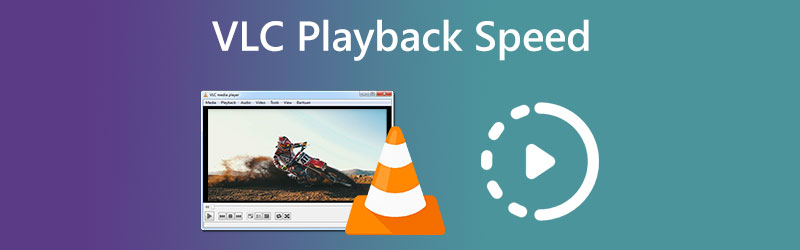
- Parte 1. Cómo cambiar la velocidad de reproducción de VLC
- Parte 2. Solución integral para cambiar la velocidad del video de forma permanente
- Parte 3. Preguntas frecuentes sobre la velocidad de reproducción de VLC
Parte 1. Cómo cambiar la velocidad de reproducción de VLC
Puede modificar la velocidad de reproducción de muchos métodos diferentes, todos los cuales están disponibles en VLC Media Player. Hemos esbozado a continuación tres enfoques diferentes.
1. A través del menú contextual
Si tiene curiosidad acerca de cómo aumentar VLC cuando reproduce una película larga, no necesita buscar más. Simplemente siga los procedimientos que se describen a continuación para aumentar o reducir la velocidad de reproducción de VLC:
Paso 1: Inicie VLC Media Player en su dispositivo. Para cargar el video, vaya a la Expediente pestaña y presione el botón Abrir documento botón.
Paso 2: Para modificar el ritmo al que se reproduce el video, vaya a la Reproducción pestaña y elige Velocidad de la lista de opciones disponibles. Después de eso, elige la velocidad que prefieras entre las opciones disponibles.
Paso 3: Solo es necesario realizar esta acción cada vez que uses VLC Media Player para reproducir un video.
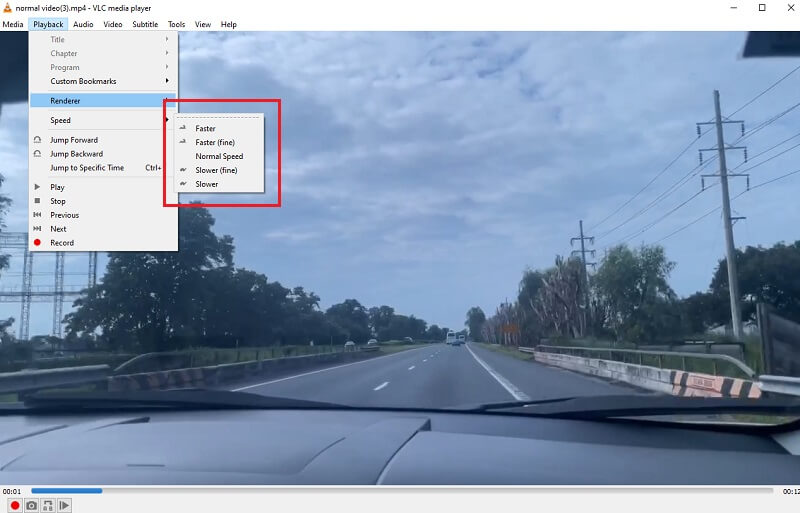
2. A través de teclas de acceso rápido
Es otra técnica simple para alterar rápidamente la velocidad de reproducción en VLC. Basta con hacer unos pocos clics para realizar el proceso. Para ello, proceda de la siguiente manera:
Paso 1: Para usuarios de Windows, inicie VLC. Para subir el video, elija el Expediente menú, luego haga clic en Abrir documento.
Paso 2: Utilice las siguientes teclas de método abreviado para ajustar la velocidad de reproducción a su gusto, ya sea más rápido o más lento. Puede acelerar el ritmo del video seleccionando el personaje ] o la + firmar.
Paso 3: Por otro lado, si desea agregar un efecto de cámara lenta a su película, puede hacerlo usando el personaje [ y -. Por otro lado, puede hacer clic en el = firme si desea que la película se reproduzca al ritmo al que se grabó.
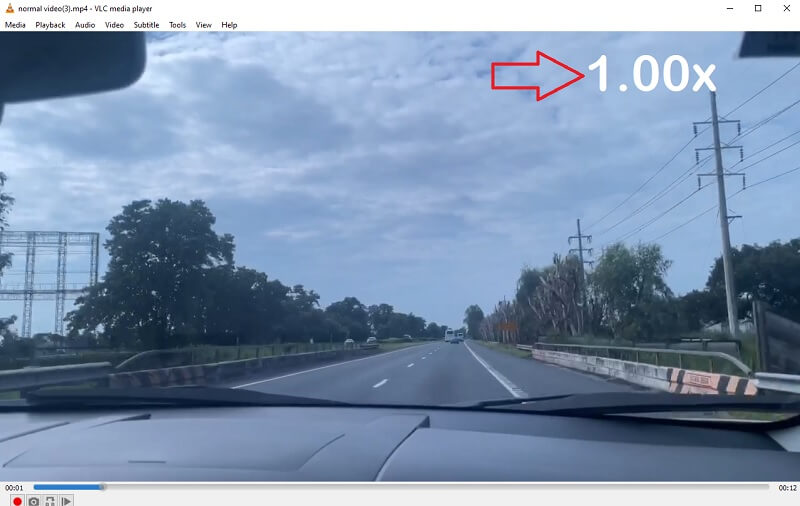
3. A través de un ajuste fino
Usar la barra de estado es el último consejo para ajustar la velocidad de reproducción en VLC. Este método es tan simple como se pone en esta situación. Cambiar la velocidad de un video en VLC se puede hacer de la siguiente manera:
Paso 1: Inicie la aplicación VLC Media Player en su dispositivo Windows. Para cargar el video, elija la pestaña Archivo y presione el botón Abrir documento botón.
Paso 2: Ahora, en la barra superior, elija Very luego seleccione la opción para habilitar el Barra de estado. Aparecerá un pequeño control deslizante justo debajo del símbolo que representa el volumen.
Paso 3: Para cambiar el ritmo del juego, todo lo que tienes que hacer es hacer clic en el control deslizante y arrastrarlo hacia la izquierda o hacia la derecha.

Parte 2. Solución integral para cambiar la velocidad del video de forma permanente
Si bien VLC es excelente, no puede alterar permanentemente el ritmo de un video. ¿Cansado de tener que ajustar manualmente la velocidad de reproducción de VLC cada vez que mira un video? solo descarga Convertidor de video Vidmore. Con esta herramienta, puede alterar la velocidad de reproducción de cualquier video de la manera más rápida posible sin sacrificar la calidad de la película. Puede hacer ajustes detallados a la velocidad según sea necesario usando su control deslizante. Viene con una caja de herramientas que contiene numerosas herramientas, todas las cuales están disponibles para que los clientes implementen las personalizaciones de su elección con la ayuda de la caja de herramientas suministrada. La velocidad de reproducción del video puede reducirse utilizando la opción proporcionada por Vidmore Video Converter. Esta opción está disponible además de acelerar el video.
Es posible modificar el ritmo al que se reproducen los clips de vídeo utilizando Vidmore Video Converter, que está disponible en este sitio web. También puede cortar o recortar sus archivos de cualquier manera que considere aceptable usando el programa. Al navegar por el menú de opciones, los usuarios pueden realizar ajustes en la calidad del video y el tamaño del archivo. No importa de qué manera lo hagas. Es una valiosa pieza de software que puede ser utilizada por computadoras que ejecutan Windows o Mac. Este programa es capaz de proporcionar capacidades de edición que son fáciles de usar y al mismo tiempo hacer películas de un alto nivel.
Paso 1: Después de que su dispositivo se haya iniciado correctamente, puede instalar Vidmore Video Converter. Si la instalación va bien, puede comenzar a usar la aplicación de inmediato.
Ve a la Controlador de velocidad de video y haga clic en el Más firme en el centro de la pantalla para que el video se reproduzca más rápido. Puede hacer esto yendo a la Controlador de velocidad de video.
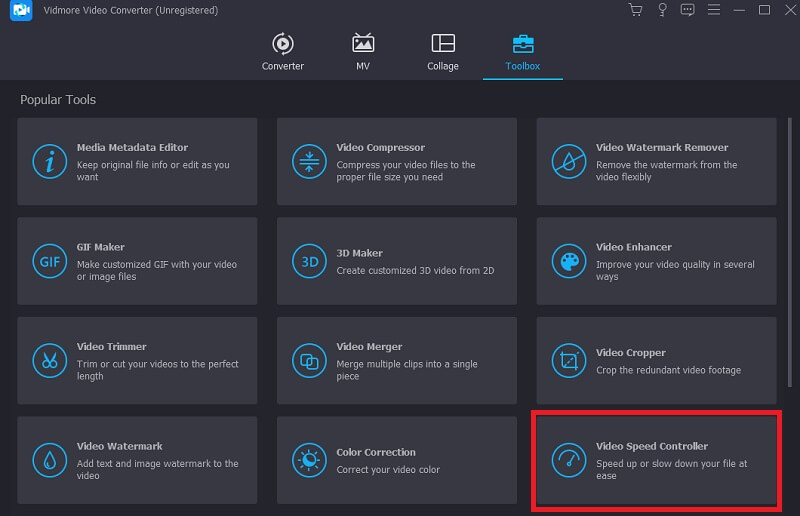
Paso 2: Después de eso, elija la parte del audio donde desea que el ritmo se ralentice o acelere y haga clic en el botón. Después de eso, use la opción desplegable para elegir un nivel de velocidad apropiado para sus necesidades específicas. Elija cualquier cosa de la lista a continuación.
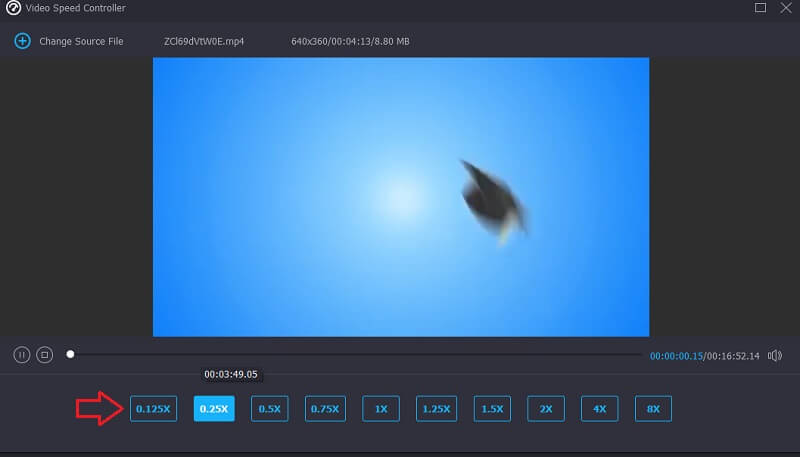
Paso 3: Haga clic en el Exportar cuando esté listo para guardar su trabajo.
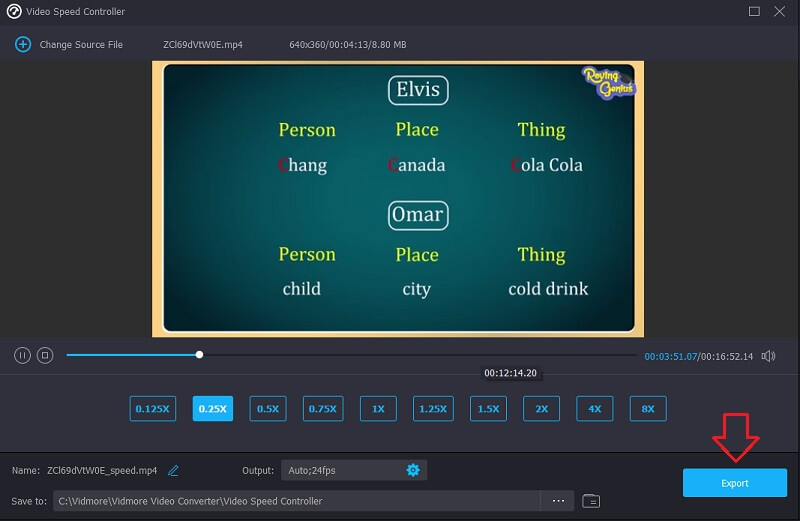
Parte 3. Preguntas frecuentes sobre la velocidad de reproducción de VLC
¿La velocidad 2x es lo mismo que la mitad de la velocidad?
Si reprodujera un video a una velocidad de 2x, se reproduciría el doble de rápido, ahorrándole la mitad del tiempo.
¿Puedo ralentizar permanentemente un video en VLC?
Alterar el ritmo del video en VLC no resulta en un cambio duradero. Deberá utilizar el procedimiento dos veces seguidas. Use Vidmore Movie Converter si desea modificar el ritmo de un video permanente.
¿Qué velocidad en VLC se reproduce más rápido?
Puede usar la opción Más rápido en VLC si desea que se aplique la velocidad de reproducción más rápida posible.
Conclusiones
Este artículo demuestra que ajustar la velocidad de reproducción en VLC no requiere un alto nivel de experiencia técnica. El usuario, según sus preferencias, puede alterar fácilmente la velocidad de reproducción de un video. Hacer las películas en Acelerar VLC más rápido y sin problemas con la ayuda de las estrategias discutidas anteriormente. Vidmore Video Converter debería ser el que dependa si desea realizar un cambio en la velocidad de un video que no es reversible. Los usuarios pueden ajustar la velocidad del video y aplicarle filtros y efectos increíbles con solo unos pocos clics del mouse.


